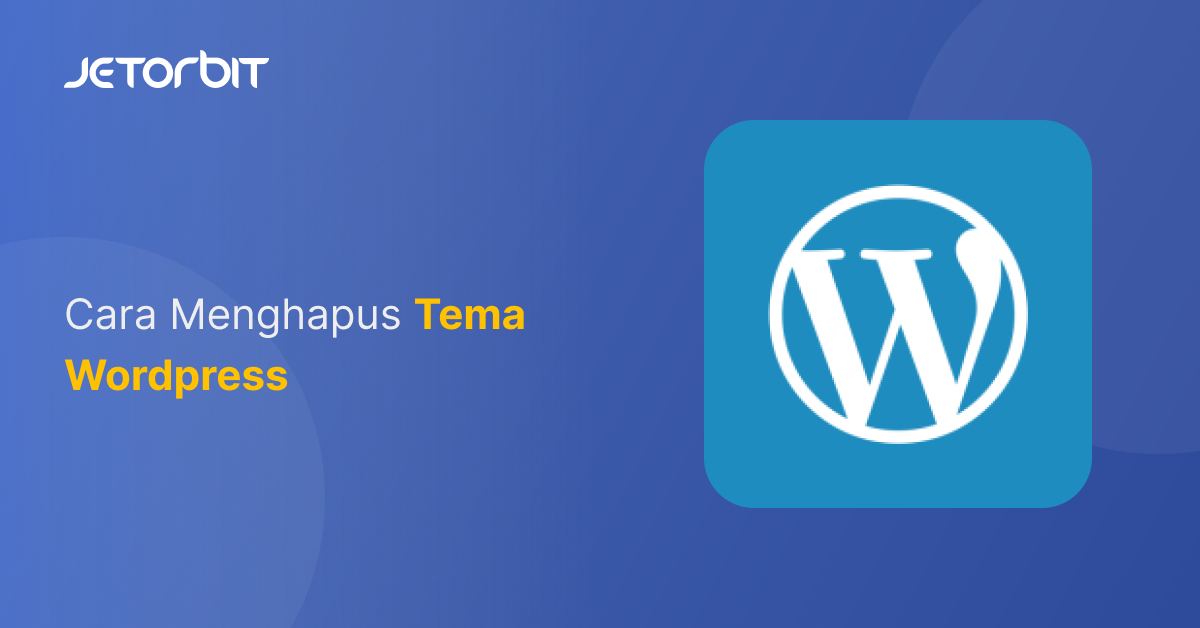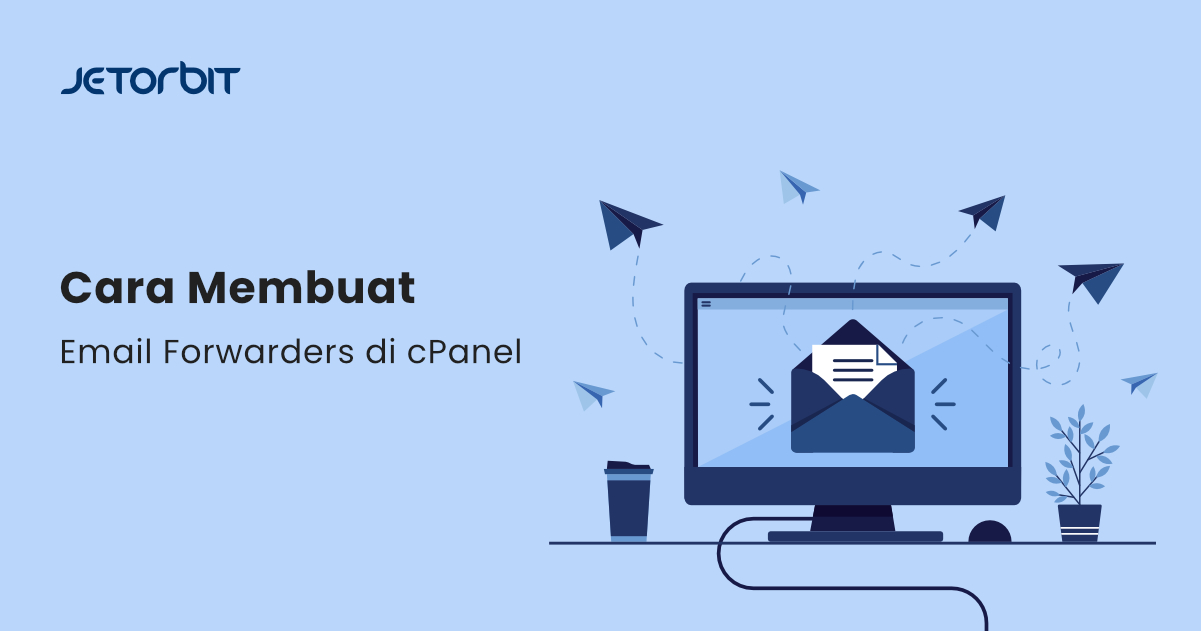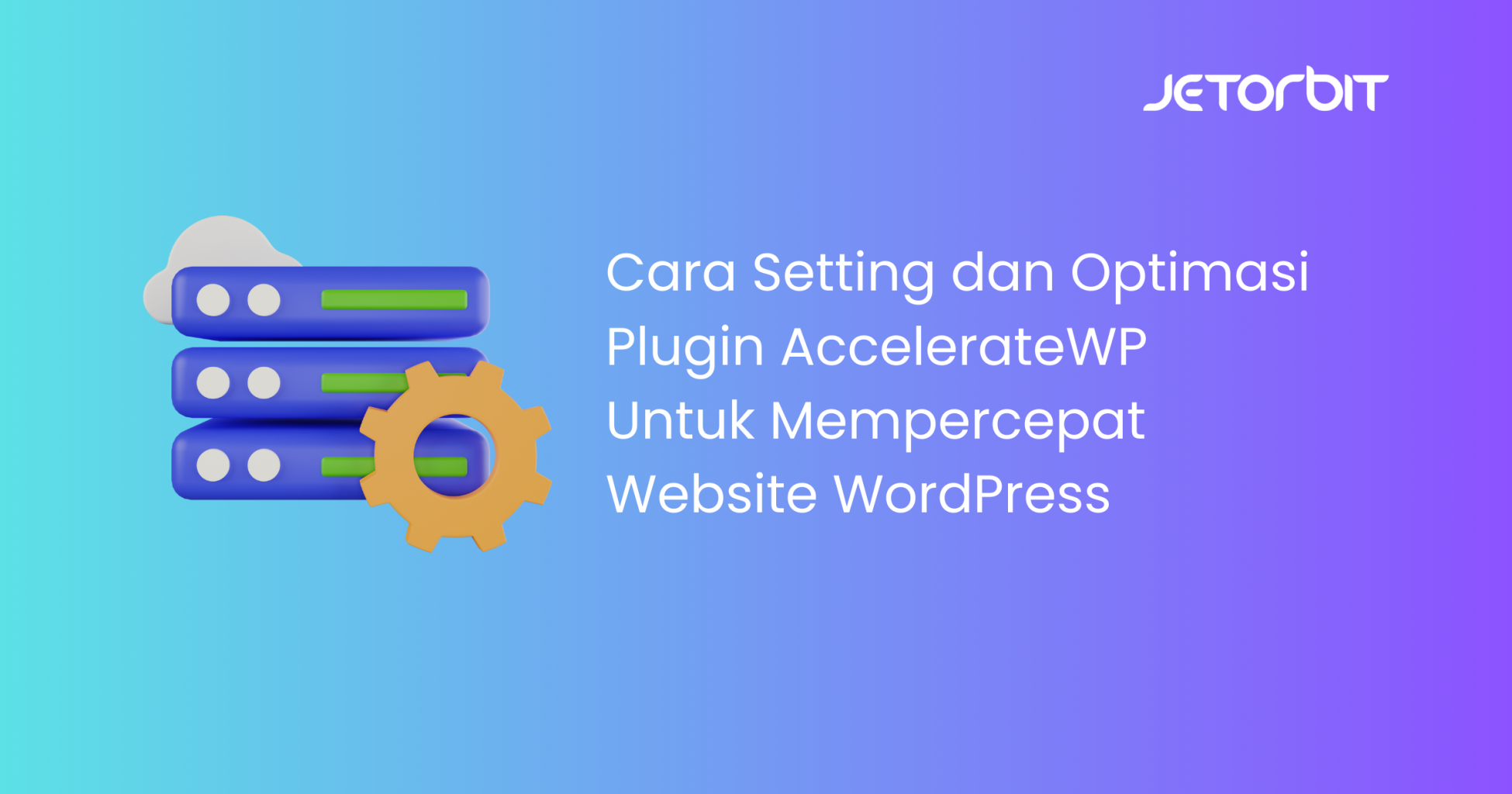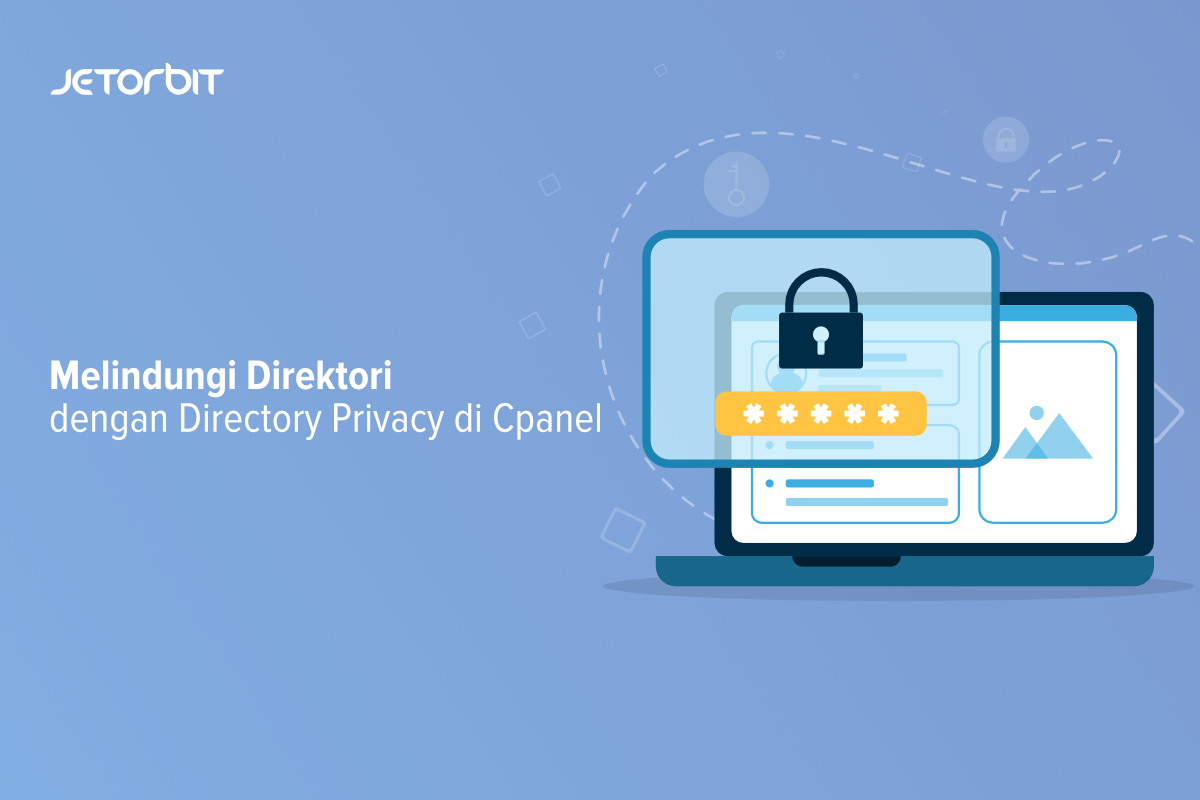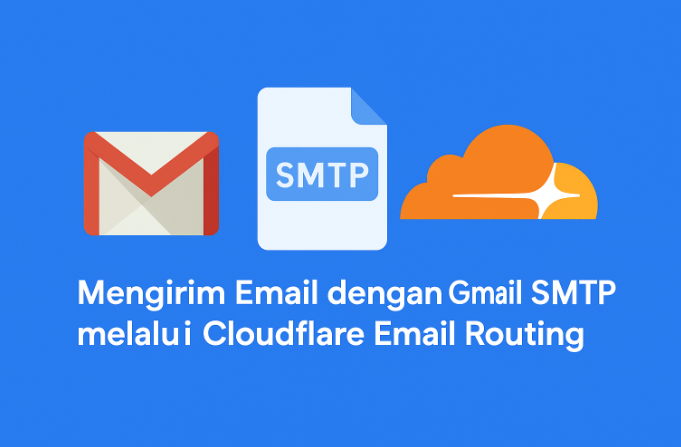Daftar Isi Artikel
ToggleTema wordpress merupakan komponen yang penting dalam tampilan sebuah website, Tampilan yang menarik jelas akan membuat pengunjung betah berada di website anda.
Namun kebanyakan tema dalam website wordpress juga dapat membuat website menjadi lebih memiliki beban resource, Bukan hanya itu, ada beberapa alasan anda menghapus Tema wordpress, Berikut diantaranya :
- Sudah tidak di gunakan Lagi
- Sudah tidak Update
- Tema dapat Merusak keamanan website
- Kebanyakan Tema dapat memperlambat Website
di panduan kali ini kami akan membahas secara lengkap terkait Cara Menghapus Tema WordPress
Cara Menghapus Tema WordPress
Sebetulnya ada beberapa cara untuk menghapus tema wordpress, baik melalui Dashboard Admin wordpress maupun melalui control panel website.
1. Menghapus Tema WordPress Melalui Dashboard WordPress
Cara Pertama adalah cara yang paling mudah di lakukan, anda dapat menghapus tema wordpress melalui WP admin, berikut untuk langkah-langkah nya :
- Masuk ke Dasbor Admin WordPress dengan username dan Password yang Anda pilih
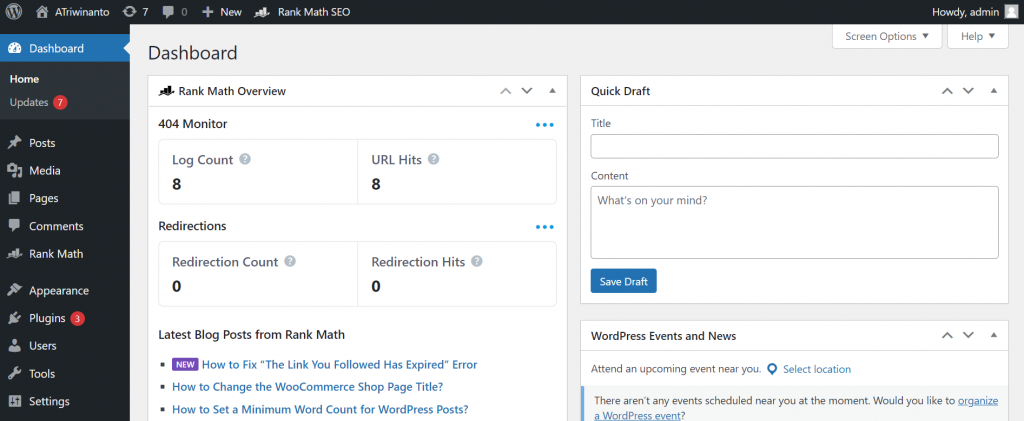
- Di menu sebelah kiri, buka Appreance. Selanjutnya, buka subbagian Theme.
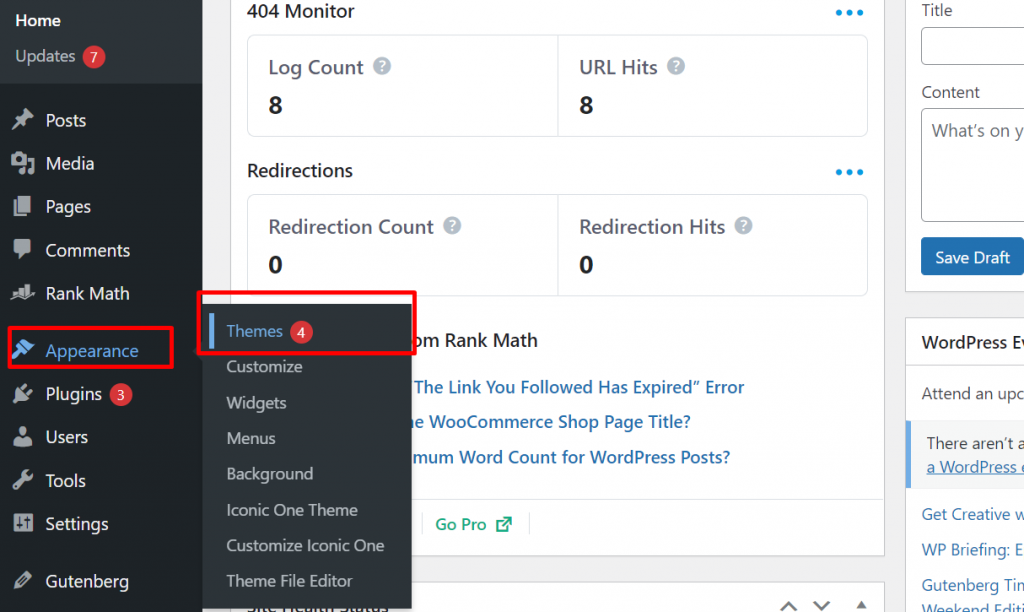
- Berikutnya akan terdapat banyak tema yang sudah anda install.
- Silahkan anda pilih dan klik tema mana yang akan anda hapus
- Kemudian Klik deleted pada Sudut kanan bawah

- Selanjutnya, periksa daftar tema yang diinstal. Anda tidak akan menemukan tema yang baru saja Anda hapus dalam daftar.
- Namun, jika ingin menginstal ulang tema tersebut, Anda dapat melakukannya kapan saja.
- Anda harus mengunggah tema lagi/mencarinya lagi di direktori tema.
Itulah Cara Menghapus Tema WordPress Melalui WP admin, berikutnya akan kami sampaikan cara menghapus tema melalui Control Panel website anda.
2. Cara Menghapus Tema WordPress Melalui Control panel Hosting
Untuk Cara Yang kedua ini anda harus memiliki akses ke dalam control panel hosting yang anda gunakan, anda dapat menanyakan Perihal informasi login control panel ke penyedia hosting anda.Disini kami menggunakan CPanel.
- Login ke Control panel Hosting
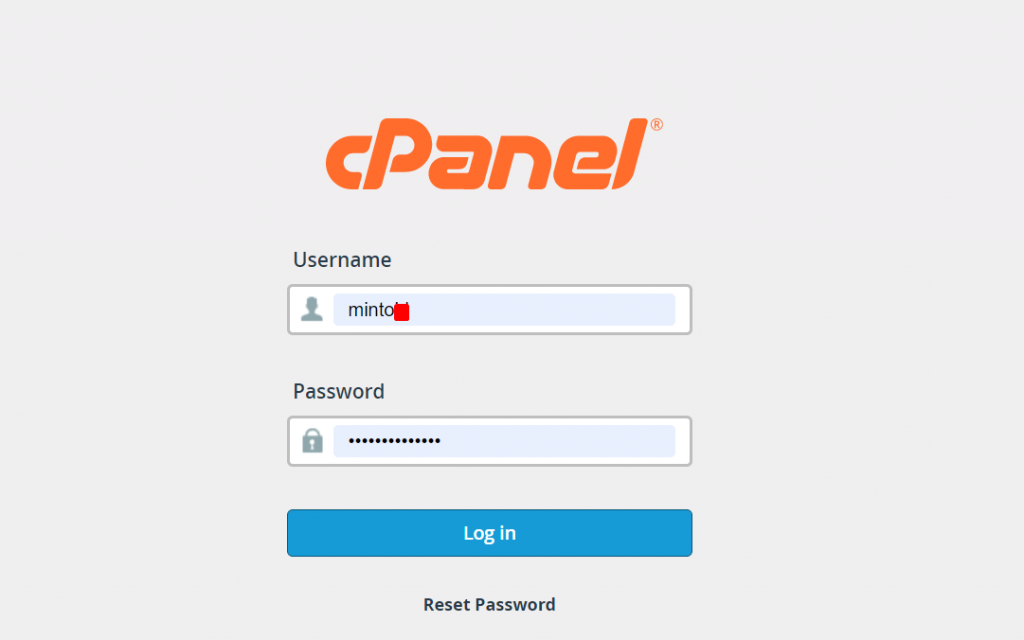
- Dari dasbor panel hosting Anda, temukan opsi File Manager.
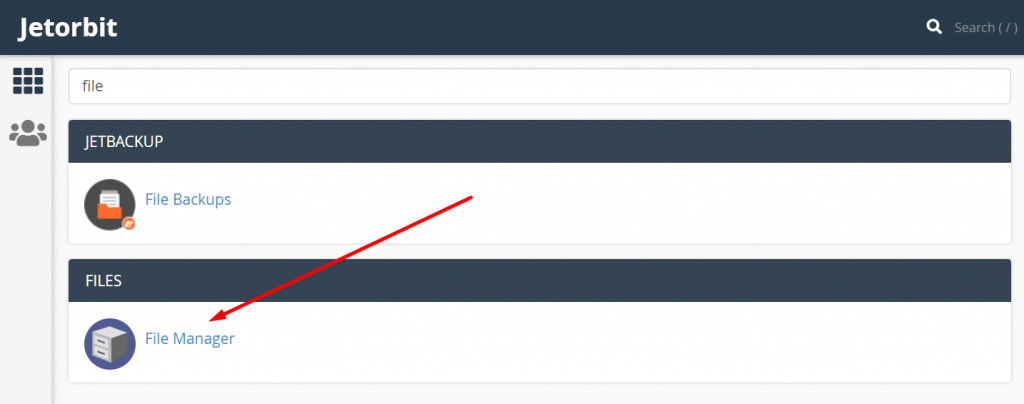
- Arahkan ke Direktori Website Anda
- Cari dan buka folder wp-content, lalu buka folder theme.
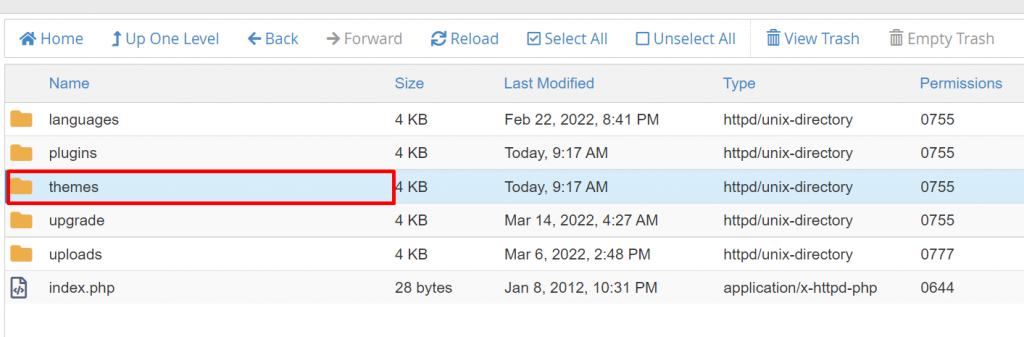
- Kemudian Anda Pilih saja Tema mana yang akan anda hapus, FIle ini di berikan namanya berdasarkan nama tema wordpress yang anda Install
- Klik tema yang akan di hapus Kemudian Klik Deleted Di menu atas
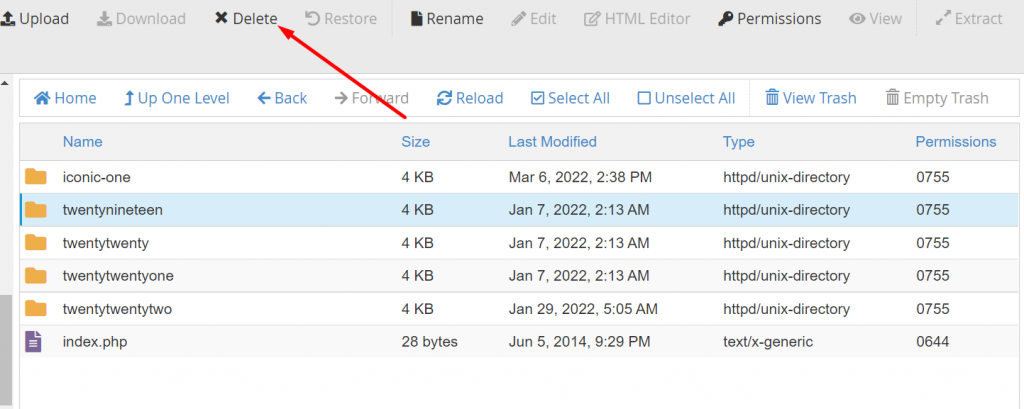
- Akan Muncul Dialog KOnfirmasi, jika tidak Ingin file masuk ke Spam dan akan di hapus secara permanen, maka centang saja Skip the trash and permanently delete the files.
- Kemudian Klik Confirm.
Dan selesai, kini tema wordpress anda sudah berhasil di hapus.
Kesimpulan
Cara yang kedua adalah cara yang paling bagus untuk menghapus wordpress, karena akan langsung menghapus folder dan data tema dari hosting anda.
Demikian panduan terkait Cara Menghapus Tema WordPress, semoga bermanfaat 🙂
Bermanfaatkah Artikel Ini?
Klik bintang 5 untuk rating!
Rata rata rating 0 / 5. Jumlah rate 0
No votes so far! Be the first to rate this post.
We are sorry that this post was not useful for you!
Let us improve this post!
Tell us how we can improve this post?